Préface
Récemment, après avoir étudié les fonctions d'Office 365, j'ai vu IRM (Information Rights Management) dans SharePoint Online. Je pense que c'est une bonne fonction. Bien qu'il ne prenne en charge que les documents Office et PDF, il reste un bon complément aux besoins des entreprises.
Ci-dessous, je vais vous présenter comment ouvrir IRM pour SharePoint Online.
Configurer IRM
1. Entrez dans l'interface SharePoint Online, cliquez sur Admin pour accéder à la page de gestion, comme indiqué ci-dessous:
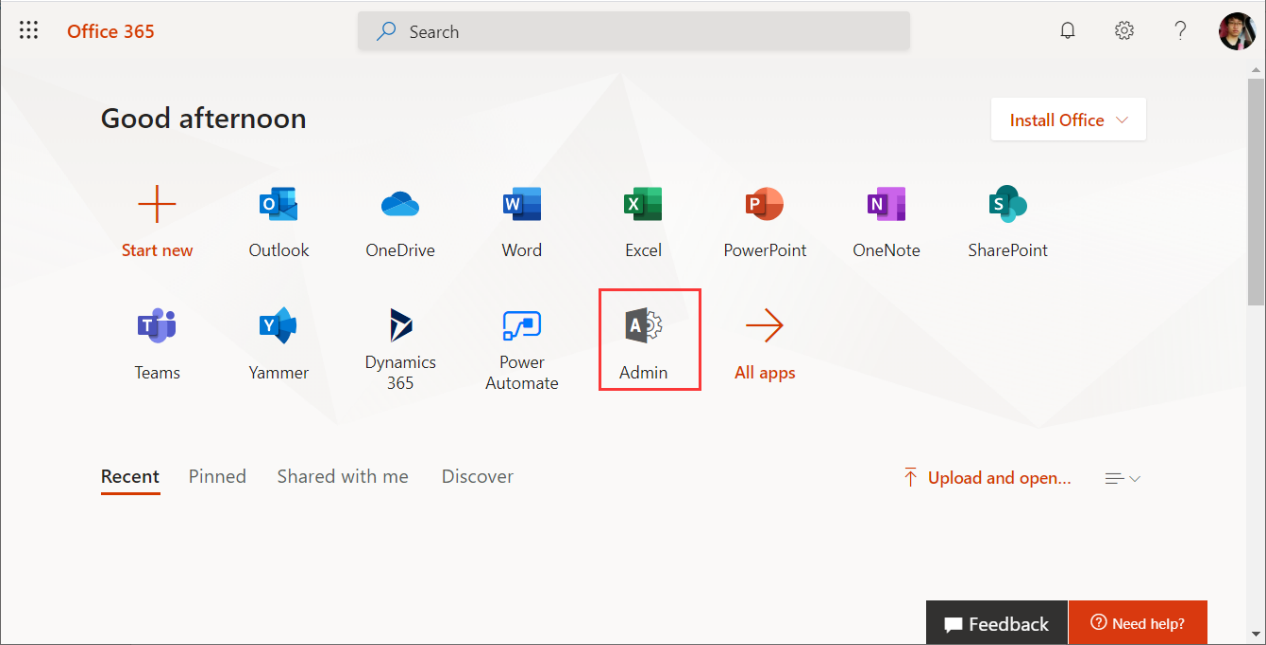
2. Cliquez sur Afficher tout dans la navigation de gauche, puis recherchez SharePoint et cliquez pour entrer, comme indiqué ci-dessous:
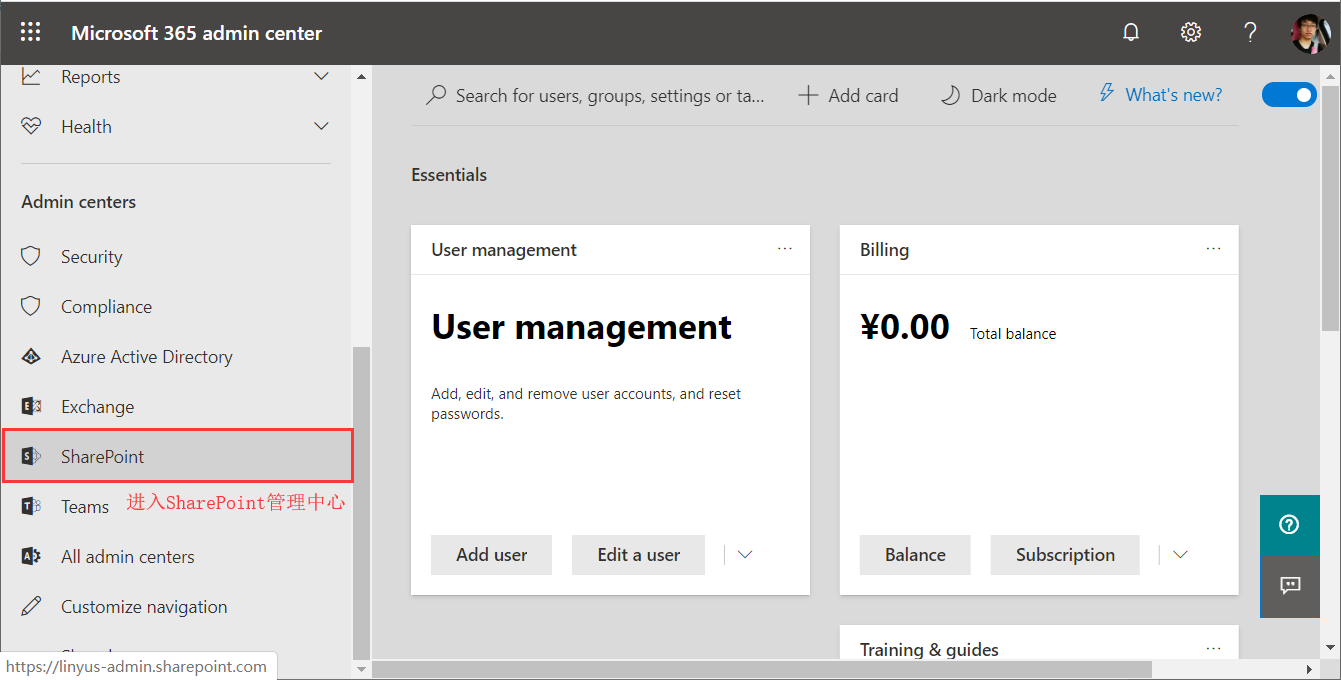
3. Cliquez sur Paramètres pour accéder à la page des paramètres, comme illustré ci-dessous:
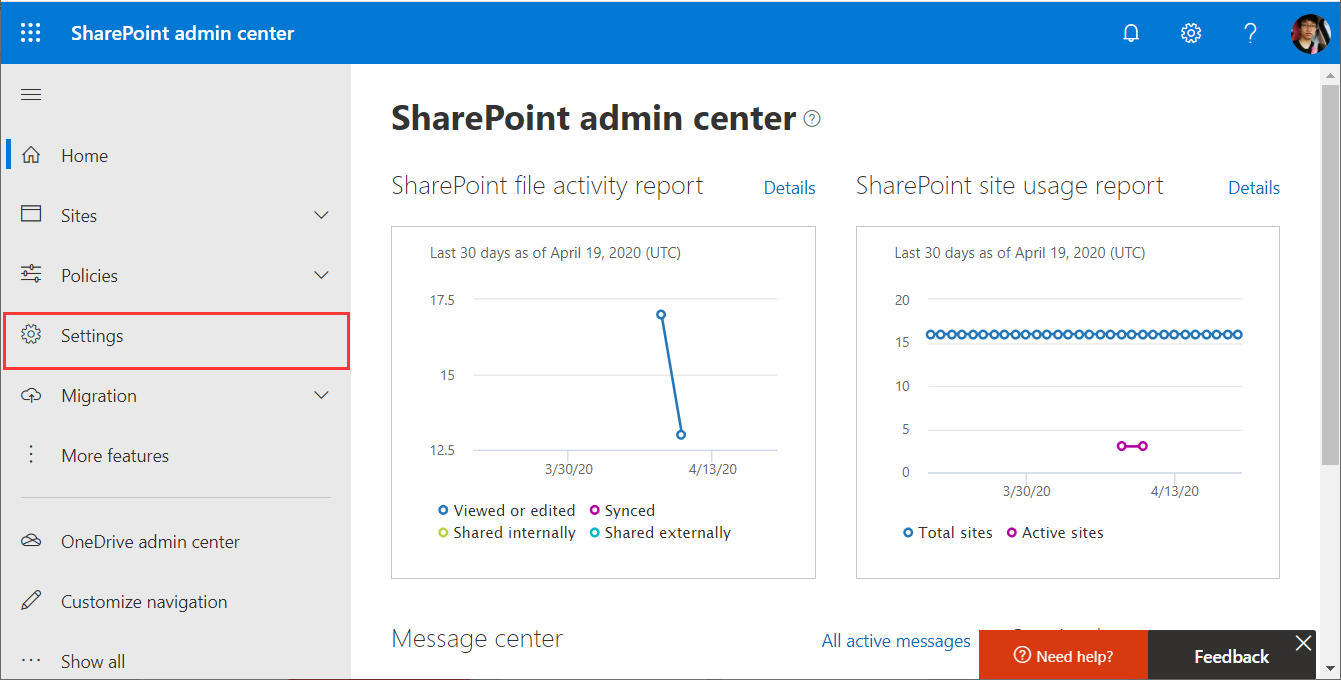
4. Cliquez sur la page des paramètres classiques pour accéder à la page des paramètres traditionnels, comme indiqué ci-dessous:
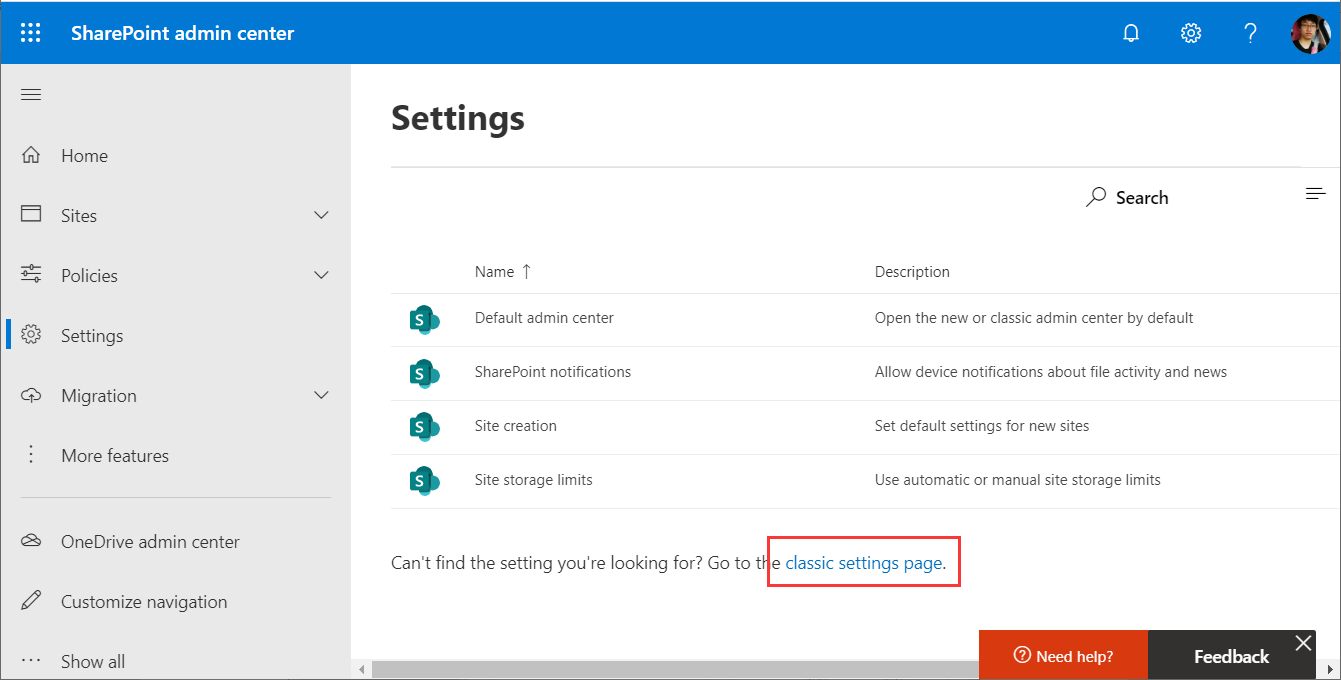
5. Recherchez IRM, cochez Utiliser le service IRM spécifié dans votre configuration, cliquez sur Actualiser les paramètres IRM, il y a un mot rouge en dessous qu'IRM Online n'est pas activé
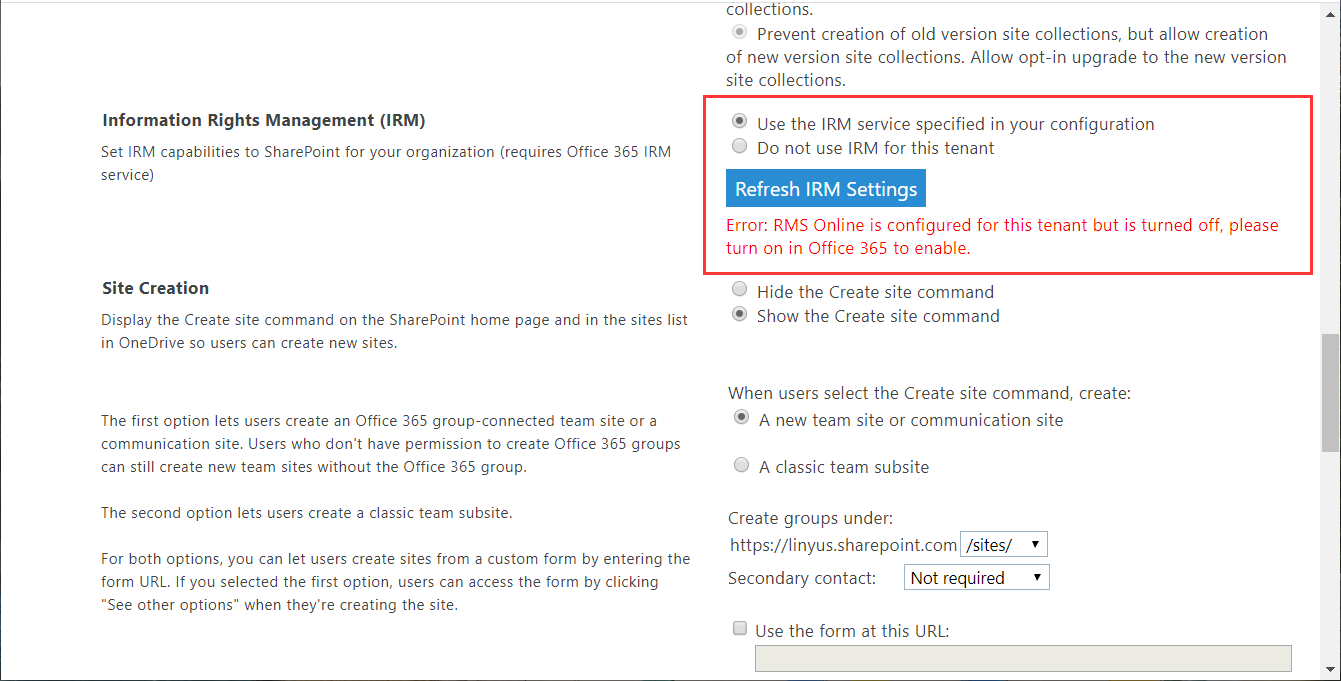
Activer IRM
6. Entrez les paramètres d'Office 365, recherchez Microsoft Azure Information Protection, comme indiqué ci-dessous:

7. Cliquez sur Gérer les paramètres de protection des informations Microsoft Azure, comme indiqué ci-dessous:
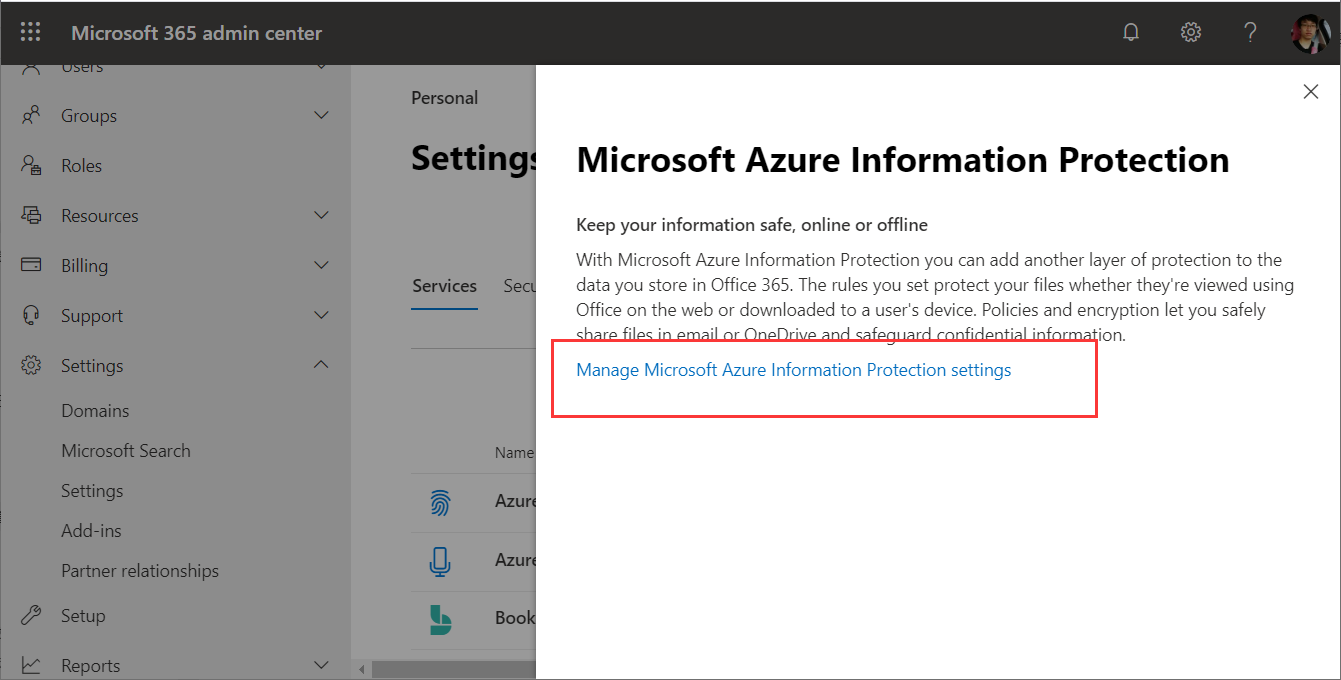
8. S'il n'est pas activé, vous devez cliquer sur Actif pour l'activer, comme illustré ci-dessous:
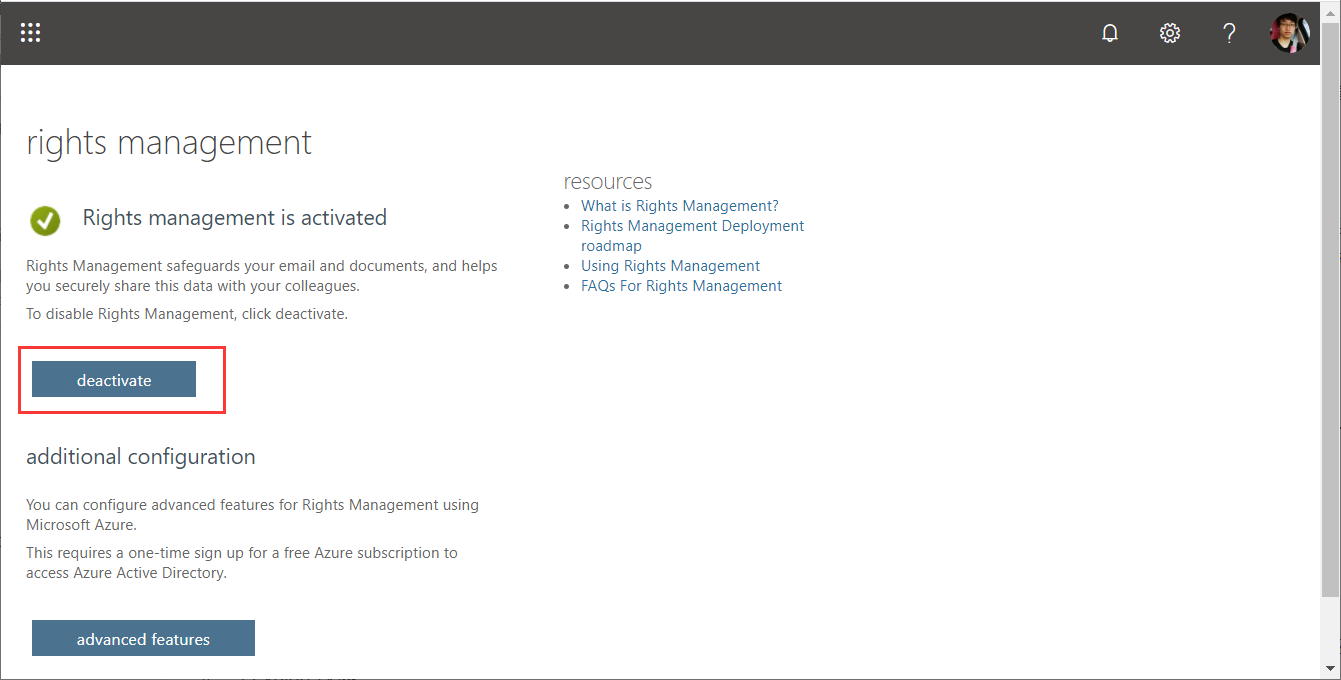
Continuer de configurer IRM
9. Revenez aux paramètres SharePoint, Actualisez les paramètres IRM trouvés avec succès, cochez Utiliser ... pour enregistrer, comme indiqué ci-dessous:
Il y a un problème ici. À l'étape précédente de la configuration d'Office 365, vous devez attendre après avoir cliqué sur Activer. J'ai attendu plus de 4 heures avant qu'il ne prenne effet.
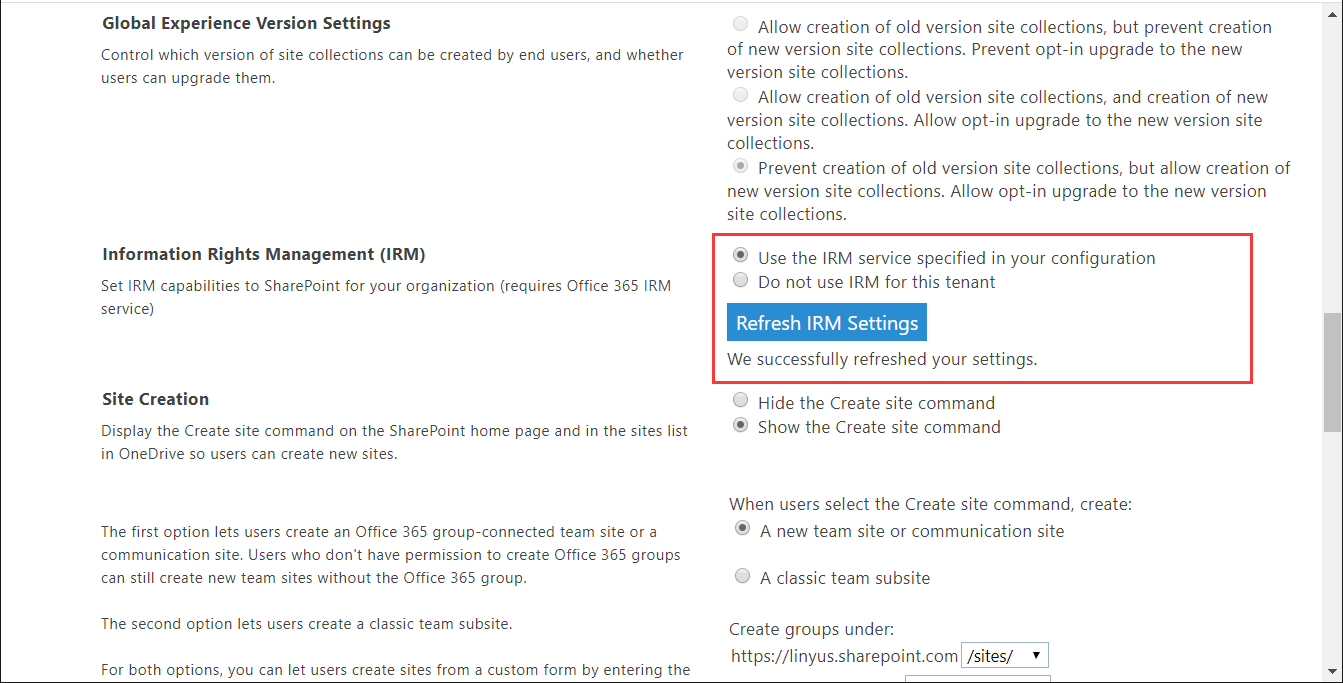
10. Voici le menu de configuration de la bibliothèque de documents sans IRM activé, comme illustré ci-dessous:
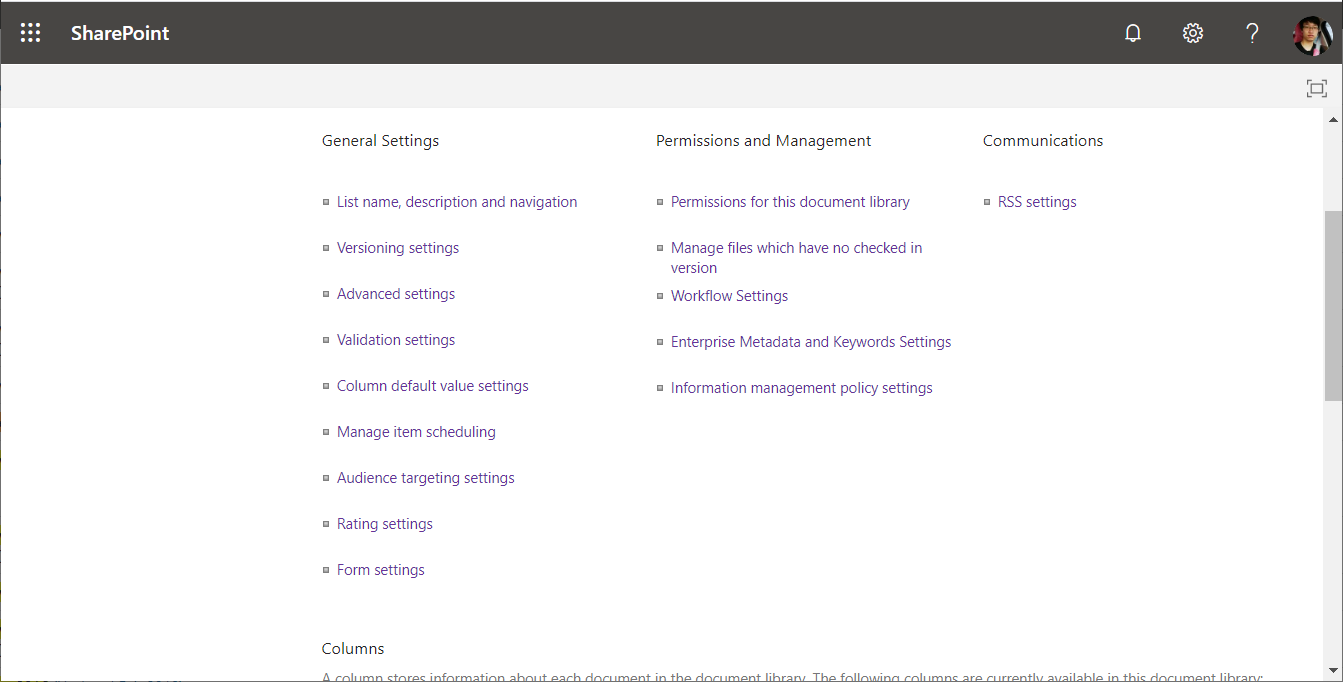
11. Après avoir enregistré les paramètres IRM de SharePoint, j'ai attendu quelques heures de plus, le menu défini dans la bibliothèque de documents, nous avons trouvé plus de gestion des droits relatifs à l'information, comme indiqué ci-dessous:

12. Entrez les paramètres de la gestion des droits relatifs à l'information, comme indiqué ci-dessous:

Conclusion
Jusqu'à présent, nous avons activé l'IRM dans SharePoint Online et nous pouvons effectuer un contrôle d'autorisation plus complet sur les documents Office et les PDF.